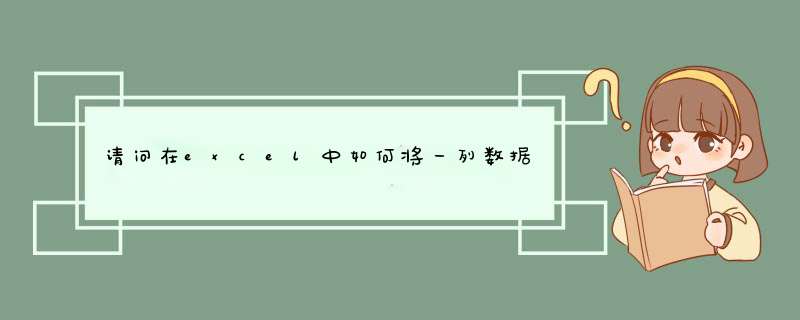
假设数据写在A列,则方法如下:
方法一
选中A列, *** 作:格式,条件格式,选择“公式”,写入:=COUNTIF(A:A,A1)>1 ,再点格式,在单元格格式中设置单元格字体或单元格底纹为红色,最后点“确定”。
这样A列中出现红色的字体或红色底纹的单元格就是重复的数据。
方法二
在B1单元格写入公式
=IF(COUNTIF(A:A,A1)>1,"重复","")
下拉填充公式
这样在B列中出现文字“重复”的A列数据就是重复的数据。
在Excel中,如何将一列中有重复的数据找出,并删除1、工具条——数据——筛选——高级筛选——选择不重复记录(勾上)——确定。
2、编辑——定位——定位条件——可见单元格——复制——粘贴到新位置。
[急]EXCEL如何把一列中重复的数据删除或找出来.选中列—>数据—>筛选—>高级筛选—>将筛选结果复制到其他位置打钩(选择复制的单元格位置)—>选择不重复的记录打钩—>确认。
EXCLE中如何将一列中重复的数据标示出来?
这个问题我之前有过回答并解决掉,这里不想再过多的话,方法是:
第一步、把要查找重复的数据进行排序,这里假设待查列为A列并且数据从A1开始
第二步、在B1中写入一个函数 =if(a1=a2,"Y",""),然后复制下去,这样就可以把A列中的所有重复数据全用Y标出来
怎样找出excel表中一列数据中重复的数据方法/步骤
例如Excel表格中如下图所示的数据。现在找出A列中的重复数据,并在备注栏标注“重复”。
在B2单元格中输入公式:=IF(COUNTIF(A:A,A2)>1,"重复",""),如下图所示。
选中B2单元格,这时候右下角会有一实心小方块,双击向下填充或鼠标拖拽向下填充。
现在效果如下图所示。
知道了哪些数据是重复的,可以通过排序将相同数据放在一块。在“开始”选项卡,单击“排序和筛选”,然后选择“自定义排序”。
打开“排序”对话框,设置排序的条件(默认是一个条件,可以单击“添加条件”来添加多个条件),然后单击“确定”。
这时发现重复的数据在一起了。
如何找出excel中两列数据重复的数据库比如筛选出A列和B列重复的数据,在C1输入:
=IF(COUNTIF(B:B,A1),A1,"")
下拉填充
C列数据即为A列和B列的重复数据.
利用EXCEL VBA如何将一列数据中不重复的数据读取到数组中'利用字典去重,下面是示例代码,去除第一列的重复项Sub Test() '利用字典去重,字典的特性是key值不能重复
Dim Dic, Arr
Dim i As Integer, r As Integer
Dim Str As String
r = Sheet1.Range("A65536").End(xlUp).Row
If r = 1 Then Exit Sub '如果第一列没有数据那么退出程序
Set Dic = CreateObject("scripting.dictionary") '创建字典对象
For i = 1 To r '将第一列数据添加到字典的key值中
Dic(CStr(Cells(i, 1))) = ""
Next
Arr = Dic.keys '返回字典key的数组
Set Dic = Nothing '销毁对象
Str = Join(Arr, ",") '将数组中的内容显示为一字符串
MsgBox Str
End Sub
怎样找出excel表中一列数据中不重复的数据有很多种办法,介绍三种主要方法:
1)WPS和高版本的excel中有自带剔除重复项的功能,可以利用这个功能删除重复的项目,剩下的数据就是不重复的项目
2)通过函数的办法,例如countif函数,如果希望在同列并且将不重复的数据颜色标示,则可以选取A列数据,点击格式-条件格式,在格式对话窗口,输入条件公式:=COUNTIF(A:A,A1)=1,并设定标示的颜色,所有不重复的值即以颜色标示
3)通过筛选的办法,点击数据——筛选——高级筛选,打开高级筛选对话框,在高级筛选的对话框中,我们勾选“将筛选结果复制到其他位置”,同时勾选选择不重复的记录,这样那些重复的记录只是显示一个记录,点击确定即可完成
如何找出一列EXCEL里的重复的数据?假如你的数据在A1-A200。
在B1输入:=COUNTIF($A$1:$A$200,A1)
在B2输入:=IF(COUNTIF($A$1:A1,A2),"",COUNTIF($A$1:$A$200,A2))
然后选中B2往下拉复制公式。
这样A列中每个对应B列有数字的就是重复个数了。
怎样找出excel一列中重复的数据单击“开始”选项卡,找到“样式”选项组,点击“条件格式”选项,在下拉列表中的第一个选项“突出显示单元格规则”中选择“重复值”即可。
1.效果展示2.素材
3.输入函数,首先是if函数
4.输入countif函数,表示满足某个条件的值,在countif后面输入条件
5.红色圈中的意思是在A列中
6.函数countif输入完毕,红色方框意思是在A列中找B1的数据
7.红色方框中表示:如果B1的数据在A列中有重复的
8.如果B1的数据在A列中有重复的,那么就显示为B1的数据。输入函数时,统一使用英文标点符号
9.公式输入完成,按enter键,出现如下效果。
10.按住单元格C1,下方会出现红色方框里面的字样,此时向下拖动单元格。
11.向下填充,出现如下效果
12.图中红色字样表示的就是相同项。
13.done.
有时我们可能会在两个工作表中查找重复记录,当数据记录很多时,就必须通过查找重复项的方法来实现。下面我就与大家一起分享一下查看重复记录数据的方法,希望对大家有所帮助。
现在有两个工作表,如图所示,里面部分数据是重复的。
方法一:点击表1的B2单元格,输入if函数“=IF(COUNTIF(Sheet2!A:A,A1)=1,"重复","不重复")”。
输入好公式后,敲击回车键,就可以看见b2单元格显示的结果是“重复”。
把鼠标放在B2单元格右下角,出现如图的十字符号时,按住鼠标左键,向下拉动到最末端的数据。
这是填充之后的效果图。
点击工具栏的数据,再点击筛选,将重复的下拉箭头打开,把所有的重复项都筛选出来,然后删除掉,剩下的就是不重复项。
方法二:可以选择利用函数VLOOKUP。在工作表1,单元格B2输入公式:=VLOOKUP(A2,sheet2!A:A,1,0),如图所示。
敲击回车键,会出现如下结果。
利用填充工具,拖动填充柄到最下面数据列表为止,会出现如下结果。#N/A表示不重复的数据。
方法三:同样的两个工作表。将工作表2的数据复制到工作表1的下方,将两个工作表用黄色分隔行隔开。
找到开始菜单里面的条件格式,点击新建规则。
在新建规则里面选择“仅对唯一值或重复值设置格式”。
将全部设置格式选择为重复,再点击格式选项。
将格式里面的填充颜色改为任意不与表格重复的颜色。
点击确定之后可以看到,所有重复的数据都被填充了颜色。
拖动鼠标,将被填充颜色的数据选中,按delete键删去,剩下的就是不重复的数据。
欢迎分享,转载请注明来源:内存溢出

 微信扫一扫
微信扫一扫
 支付宝扫一扫
支付宝扫一扫
评论列表(0条)